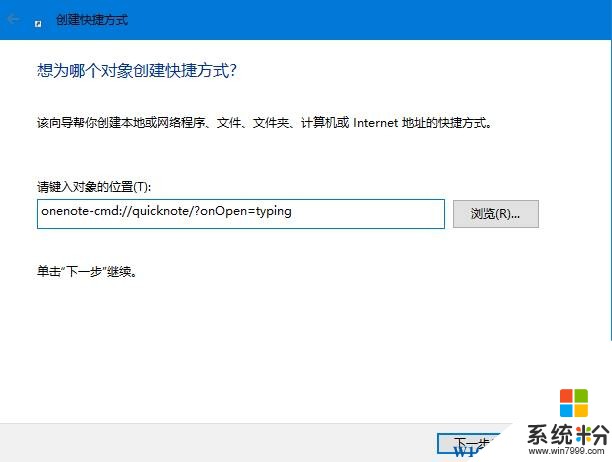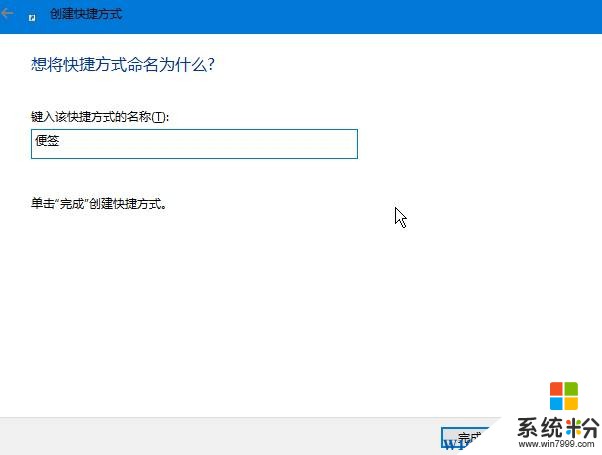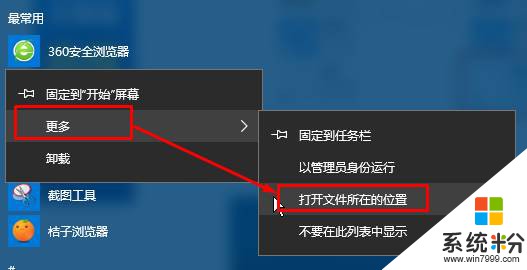Win10開始菜單添加便箋的操作方法!
時間:2017-04-06 來源:互聯網 瀏覽量:
在win10係統中,我們可以從【操作中心】來打開“便箋”功能。但由於我們的操作習慣點擊開始菜單比較順手,相信不少用戶不願意去點擊桌麵右下角的操作中心,所以在本文中【係統粉】將給大家分享下將便箋添加到開始菜單的方法!
步驟:
1、在桌麵上單擊右鍵,新建一個快捷方式,在框裏粘貼
onenote-cmd://quicknote/?onOpen=typing
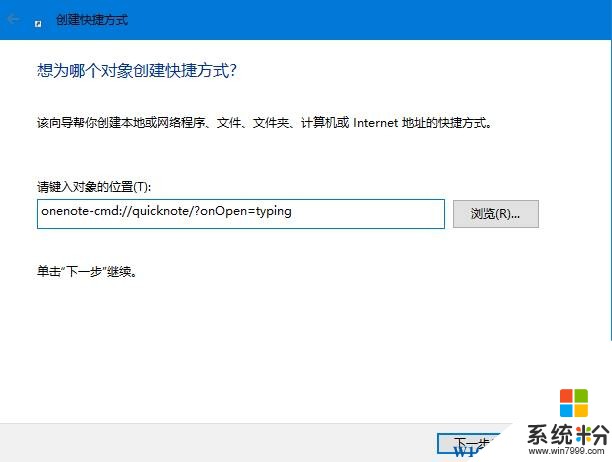
2、將其改名為:便箋 點擊【完成】
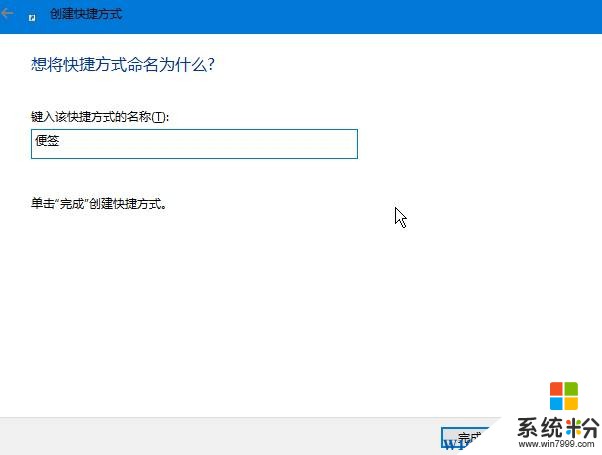
3、此時桌麵上就出現了【便箋】的快捷方式;

www.online-4teil.com
4、點擊開始菜單,在頂部最常用的任意軟件上單擊右鍵,選擇【更多】—【打開文件所在的位置】;
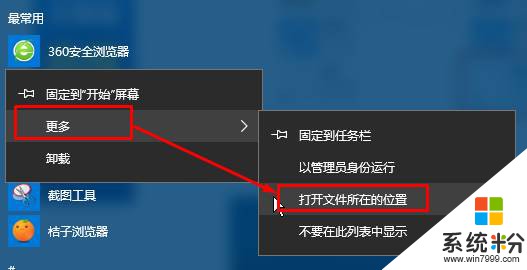
5、打開後,將桌麵上的【便箋】快捷方式剪切/複製到該文件夾中;
6、點擊開始菜單,此時我們就可以找到【便箋】;

7、在【便箋】上單擊右鍵,選擇【固定到開始屏幕】即可。

完成以上操作我們就可以從開始菜單快速打開便箋功能!